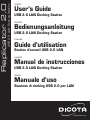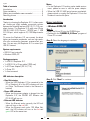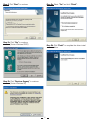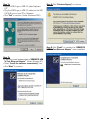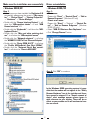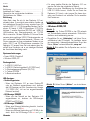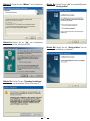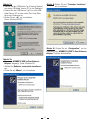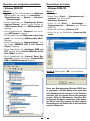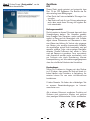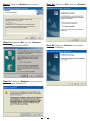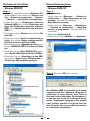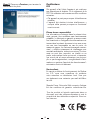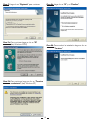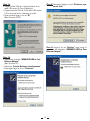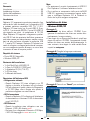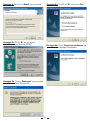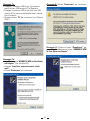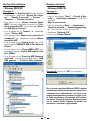Dicota 2 Benutzerhandbuch
- Kategorie
- Schnittstellen-Hubs
- Typ
- Benutzerhandbuch
Dieses Handbuch eignet sich auch für

english
User’s Guide
USB 2.0 LAN Docking Station
deutsch
Bedienungsanleitung
USB 2.0 LAN Docking Station
français
Guide d’utilisation
Station d’accueil USB 2.0 LAN
español
Manual de instrucciones
USB 2.0 LAN Docking Station
italiano
Manuale d’uso
Stazione di docking USB 2.0 per LAN
Replicator 2.O
USB 2.0 LAN Docking Station
www.dicota.com
Seite wird geladen ...
Seite wird geladen ...
Seite wird geladen ...
Seite wird geladen ...
Seite wird geladen ...

7
deutsch
Inhalt
Einführung ........................................................ 7
Installieren der Treiber........................................ 7
Überprüfen der erfolgreichen Installation ............ 10
Deinstallieren der Treiber .................................. 10
Einführung
Vielen Dank, dass Sie sich für den Replicator 2.0 ent-
schieden haben. Er ermöglicht eine einfache, flexible und
hoch skalierbare Connectivity-Lösung zwischen Ihrem PC
und allen USB 1.0/1.1/2.0-kompatiblen Geräten. Der Re-
plicator 2.0 bietet: 4 USB 2.0-Anschlüsse, 2 PS/2-An-
schlüsse, 1 seriellen Anschluss (RS 232) und 1 USB 2.0
LAN-Anschluss, der Übertragungsraten von 10/100
Mb/s unterstützt. Mit dem Replicator 2.0 können Sie die
neuesten leistungsfähigen USB 2.0 Peripheriegeräte, wie
hoch auflösende Videokonferenzkameras, Scanner und
Printer zusammen mit Ihren vorhandenen Geräten mit se-
riellen, USB 1.1-und PS/2-Anschlüssen verwenden. Der
Replicator 2.0 erspart Ihnen Zeit und reduziert den Ver-
schleiß Ihres Notebooks, da er ein ständiges Wechseln
der Anschlüsse überflüssig macht.
Systemanforderungen
• Freier USB 2.0-Anschluß
• Windows 2000/XP
Packungsinhalt:
• 1 x USB 2.0 LAN Dock
• 1 x USB 2.0-Verbindungskabel A/B (1800 mm)
• 1 x Wechselspannungs-Netzteil (5V/3A)
• 1 x Treiber-CD-ROM
• 1 x Benutzerhandbuch
LED-Anzeigen:
• Verbindungsstatus
– Wenn der Replicator 2.0 an einen Desktop-PC
oder ein Notebook angeschlossen wird, leuchten
alle LED-Anzeigen auf (mit Ausnahme der Anzeige
„10/100M Link“, die nur bei angeschlossenem
Ethernet leuchtet).
• LED-Anzeige POWER
– Wenn nur das Netzteil an den Replicator 2.0
angeschlossen ist, leuchten die LED-Anzeigen
POWER und PS/2 auf.
• LED-Anzeige ETHERNET
– Wenn eine Ethernet-Verbindung besteht, leuchtet
die LED-Anzeige LAN rot.
– Wenn eine Ethernet-Verbindung mit 100 Mb/s be-
steht, blinkt die LED-Anzeige LAN rot und grün.
Hinweise
Schritt 3:
Klicken Sie auf „Weiter“, um fortzufahren.
• Für einen stabilen Betrieb des Replicator 2.0 ver-
wenden Sie bitte das mitgelieferte Netzteil.
• Wenn es zu einer Überlastung der Anschlüsse des
USB 2.0 HUBs kommt, führen Sie ein Reset des
Replicator 2.0 durch, oder trennen Sie diesen kurz-
zeitig vom Notebook und schließen Sie ihn anschlie-
ßend wieder an.
Installieren der Treiber
• Windows 2000/XP
Schritt 1:
• Legen Sie die Treiber-CD-ROM in das CD-Laufwerk
ein. Die Installation startet automatisch. Sollte die In-
stallation nicht selbständig starten:
•
Doppelklicken Sie auf „Arbeitsplatz“ und klicken Sie an-
schließend auf das CD-Laufwerk. Die Installation startet
jetzt automatisch. Anderenfalls doppelklicken Sie auf den
Ordner „Driver“ und anschließend auf „setup.exe“.
Schritt 2: Bitte wählen Sie die Sprache aus, um fort-
zufahren.

8
Schritt 4: Klicken Sie auf „Weiter“, um fortzufahren.
Schritt 5a: Klicken Sie auf „Ja“, um fortzufahren.
(Unter Windows 2000).
Schritt 6a: Klicken Sie auf „Ja“ und anschließend auf
„Fertig stellen“.
Schritt 5b: Klicken Sie auf „Trotzdem fortfahren“
um fortzufahren (Unter Windows XP)
Schritt 6b: Klicken Sie auf „Fertig stellen“ um die
Installation zu beenden.

9
Schritt 7a:
•
Stecken Sie den USB-Stecker Typ A (flacher Stecker)
von einem USB-Kabel Version 2.0 in den Replicator.
• Stecken Sie den USB-Stecker Typ B von dem USB-
Kabel Verson 2.0 in einen freien Port Ihres Rech-
ners oder Notebooks ein.
• Klicken Sie auf „Ja“, um fortzufahren.
(Unter Windows 2000).
Schritt 7b:
•
Dann wird „ADM851X USB to Fast Ethernet
Adapter“ angezeigt. (Unter Windows XP).
•
Wählen Sie „Software automatisch installieren“
aus.
•
Klicken Sie auf „Weiter“, um fortzufahren.
Schritt 8: Klicken Sie auf „Trotzdem fortfahren“,
um fortzufahren.
Schritt 9: Klicken Sie auf „Fertigstellen“, um die
Installation des „ADM851X USB To Fast Ethernet
Adapter“-Treibers abzuschließen.

10
Schritt 2: Klicken Sie auf „OK“, um fortzufahren.
Unter dem Betriebssystem Windows 2000 kann
es vorkommen, daß das Modem nicht unter dem
Icon-„Hardware sicher entfernen“ in der Taskleiste
auftaucht und aus diesem Grund nicht gestoppt
werden. Sollte ein Warnhinweis „Unsichere Ent-
fernung von Hardware“ auftauchen, dann ignorie-
ren Sie ihn bitte. Der Vorgang hat keine negative
Auswirkung auf das Modem und es wird weiterhin
normal funktionieren.
Überprüfen der erfolgreichen Installation
• Windows 2000/XP
Schritt 1:
• Um zu überprüfen, ob die Installation des Replicator
2.0 erfolgreich war, wählen Sie „Arbeitsplatz“ →
„Systemsteuerung“ → „System“ → „Hardware“
→ „Gerätemanager“.
• Durch Doppelklicken auf „Eingabegeräte (Human
Interface Devices)“ werden je zwei Einträge für
„HID-konformes Gerät“ und „USB-Eingabegerät“
angezeigt.
• Durch Doppelklicken auf „Tastaturen“ wird der Ein-
trag „HID-Tastatur“ angezeigt.
• Durch Doppelklicken auf „Mäuse und andere Zeige-
geräte“ wird der Eintrag „HID-kompatible Maus“
angezeigt.
• Durch Doppelklicken auf „Netzwerkadapter“ wird
der Eintrag „ADM851X USB To Fast Ethernet
Adapter“ angezeigt.
• Durch Doppelklicken auf „Anschlüsse (COM und
LPT)“ wird der Eintrag „Prolific USB-to-Serial Com
Port (COMx)“ angezeigt.
• Durch Doppelklicken auf „Universal Serial Bus-
Controller“ werden die Einträge „Standard-USB-
HUB und USB-Verbundgerät“ angezeigt.
Deinstallieren der Tr
eiber
• Windows 2000/XP
Schritt 1:
• Startmenü:
Klicken Sie auf „Start“ → „Systemsteuerung“ →
„Software“ (nur Windows XP)
Klassisches Startmenü:
Klicken Sie auf „Start“ → „Einstellungen“ →
„Systemsteuerung“ → „Software“ (nur Windows
2000/XP)
• Wählen Sie den Eintrag „Replicator 2.0“.
• Klicken Sie auf die Schaltfläche „Bearbeiten/Ent-
fernen“.

11
Step 3: Klicken Sie auf „Fertig stellen“, um die
Deinstallation abzuschließen.
Zertifikate
FCC
Dieses Gerät wurde getestet und entspricht dem
Part 15 der FCC Regularien. Der Betrieb des Ge-
räts unterliegt zwei Bedingungen:
• Das Gerät darf keine schadhafte Störungen her-
vorrufen.
• Das Gerät muß jede Art von Störung akzeptieren,
auch dann wenn diese Störung den eigenen Be-
trieb einschränkt.
Haftungsausschluß
Die Information in diesem Dokument kann sich ohne
Vorankündigung ändern. Der Hersteller gewährt
keine Zusagen oder Garantien, weder implizit noch
explizit, in Bezug auf die Genauigkeit oder Vollstän-
digkeit dieses Dokuments und übernimmt in kein-
ster Weise eine Haftung für Verlust oder entgange-
nen Gewinn oder sonstige kommerzielle Schäden,
die einschließen jedoch nicht beschränkt sind auf
spezielle, zufällige, Folge- oder sonstigen Geschäfts-
schaden. Dieses Dokument darf weder in Teilen
noch als Ganzes in irgendeiner Form reproduziert
oder übermittelt werden weder mechanisch, noch
per Fotokopie oder durch Speicherung, Informa-
tionsspeicherung und Informationszugangssysteme
ohne die schriftliche Erlaubnis des Herstellers.
Kundendienst:
Sollten Sie Probleme im Umgang mit dem Replica-
tor 2.0 haben, dann setzen Sie sich mit Ihrem ört-
lichen Händler oder Distributor in Verbindung. An-
sonsten können Sie uns unter [email protected]
kontaktieren.
2 Jahre Garantie. Sie finden den vollständigen Text
zu unseren Garantiebedingungen im Internet:
www.dicota.com.
Alle in diesem Dokument erwähnten Produkte und
Software sind registrierte Marken und gehören
dem jeweiligen Markeninhaber. Fehler vorbehalten.
Seite wird geladen ...
Seite wird geladen ...
Seite wird geladen ...
Seite wird geladen ...
Seite wird geladen ...
Seite wird geladen ...
Seite wird geladen ...
Seite wird geladen ...
Seite wird geladen ...
Seite wird geladen ...
Seite wird geladen ...
Seite wird geladen ...
Seite wird geladen ...
Seite wird geladen ...
Seite wird geladen ...
-
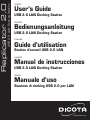 1
1
-
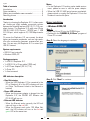 2
2
-
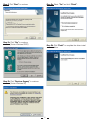 3
3
-
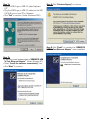 4
4
-
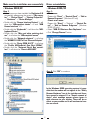 5
5
-
 6
6
-
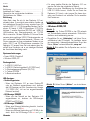 7
7
-
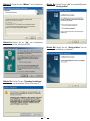 8
8
-
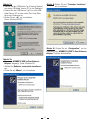 9
9
-
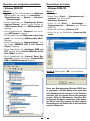 10
10
-
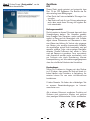 11
11
-
 12
12
-
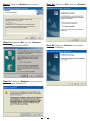 13
13
-
 14
14
-
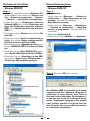 15
15
-
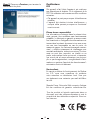 16
16
-
 17
17
-
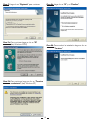 18
18
-
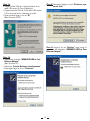 19
19
-
 20
20
-
 21
21
-
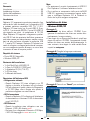 22
22
-
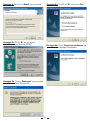 23
23
-
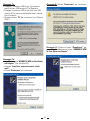 24
24
-
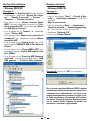 25
25
-
 26
26
Dicota 2 Benutzerhandbuch
- Kategorie
- Schnittstellen-Hubs
- Typ
- Benutzerhandbuch
- Dieses Handbuch eignet sich auch für
in anderen Sprachen
- English: Dicota 2 User manual
- français: Dicota 2 Manuel utilisateur
- español: Dicota 2 Manual de usuario
- italiano: Dicota 2 Manuale utente
Andere Dokumente
-
Lindy 42856 Benutzerhandbuch
-
Acer ACP45 USB port replicator Benutzerhandbuch
-
Terratec Grabster200 Treiberinstallation Bedienungsanleitung
-
Hama 00049262 Bedienungsanleitung
-
Bafo BF-700 Benutzerhandbuch
-
Kensington SD100 Spezifikation
-
Dell Latitude D810 Schnellstartanleitung
-
Optima Centoris V660 Benutzerhandbuch
-
AIRIS Portatil Praxis N1102 Benutzerhandbuch
-
Targus UNIVERSAL LAPTOP DOCKING STATION Bedienungsanleitung